تحويل تسجيلات Google Meet إلى نص مع Notta
تقدم Notta تكاملًا سلسًا مع Google Meet، مما يتيح لك تحويل اجتماعاتك بسهولة إلى نص في الوقت الفعلي. ما عليك سوى توصيل Google Meet الخاص بك بمنصة Notta وتجربة راحة النسخ السريع والدقيق عندما تبدأ الاجتماع. مع تقنية التعرف على الكلام المتقدمة، تضمن Notta التقاط كل كلمة وتفصيل بدقة، مما يوفر نسخًا دقيقة لاجتماعات Google Meet الخاصة بك.
كيفية نسخ تسجيلات Google Meet
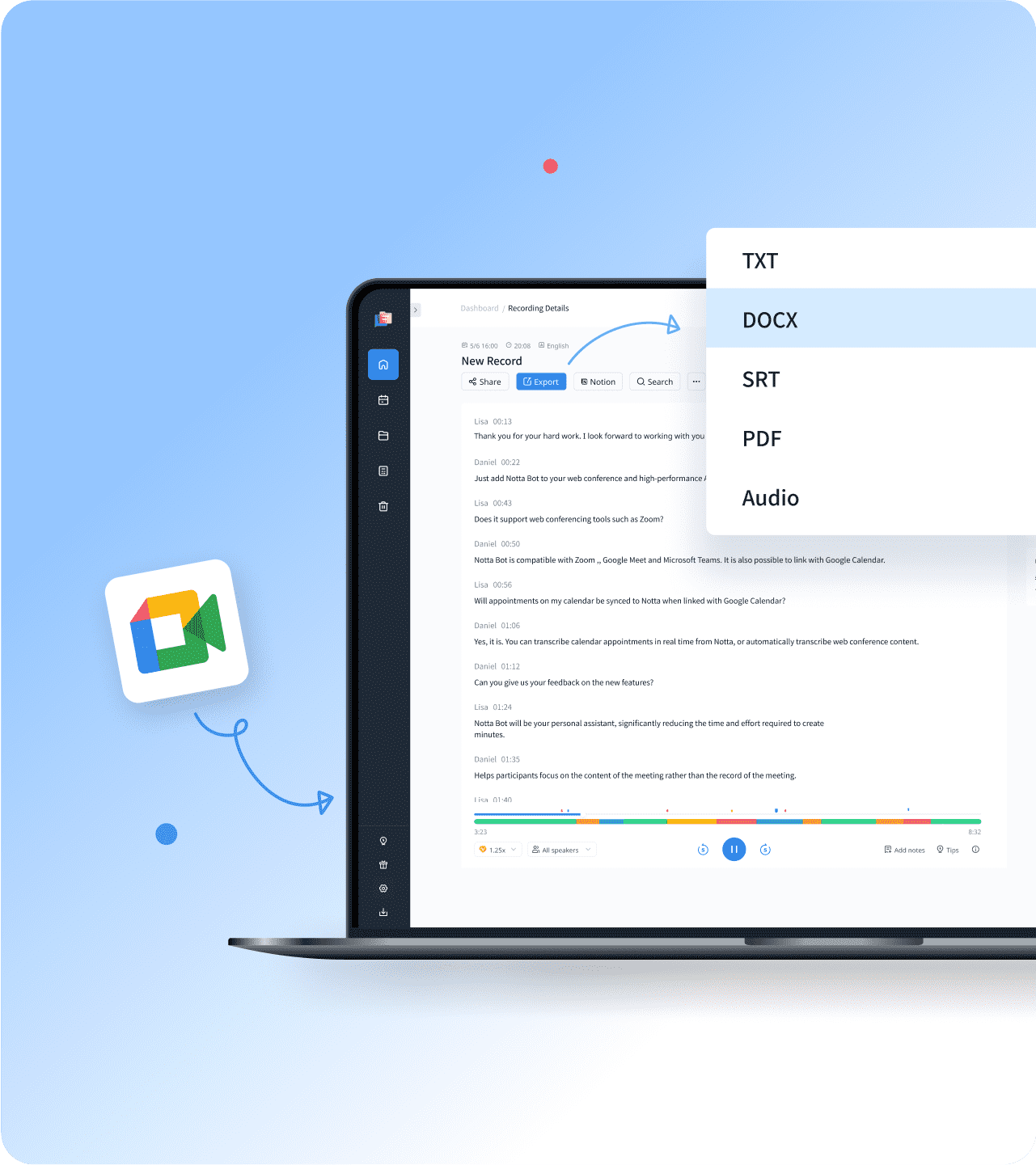
1. رفع تسجيلات Google Meet
لنسخ جلسات Google Meet المسجلة مسبقًا، قم بالوصول إلى Google Drive الخاص بك وابحث عن مجلد تسجيلات Meet. قم بتنزيل التسجيلات المطلوبة ثم قم بتسجيل الدخول إلى Notta. من لوحة المعلومات، انقر على زر 'استيراد الملفات' على الجانب الأيمن. يمكنك إما سحب وإفلات التسجيلات أو تحديدها باستخدام خيار 'تحديد المستندات'.
2. نسخ ومراجعة
اختر لغة النسخ الصحيحة لزيادة دقة النسخ. ستبدأ عملية تحويل الصوت إلى نص بمجرد اكتمال التحميل. اعتمادًا على حجم الملف، قد يستغرق الأمر بعض الوقت. الحد الأقصى لحجم الملف المرفوع هو 1 جيجابايت (صوت) / 10 جيجابايت (فيديو). يمكن لـ Notta تحويل تسجيل خطاب مدته ساعتان إلى نص في حوالي 5 دقائق.
3. تصدير ومشاركة
لحفظ النسخة النصية بتنسيق TXT أو DOCX أو SRT أو PDF، انقر على 'تصدير'. يمكنك أيضًا مشاركة النسخة النصية مع الزملاء أو الأصدقاء عبر الإنترنت من خلال إنشاء رابط فريد. إذا كنت لا ترغب في مشاركة المذكرة الكاملة، اختر كتل النص التي تريد إرسالها ثم انقر على 'مشاركة' لإنشاء مقاطع.
نسخ مكالمات أو تسجيلات Google Meet بسلاسة

نسخ في الوقت الحقيقي
اختبر ر�احة النسخ الفوري أثناء اجتماعات Google Meet الخاصة بك.
يلتقط وينقل الكلام على الفور.
ابقَ مشغولًا ومركّزًا خلال الاجتماعات مع وجود سجل نصي موثوق للمحادثة.

روبوت الاجتماع Notta
استفد من روبوت الاجتماعات من Notta لنسخ اجتماعات Google Meet الخاصة بك تلقائيًا.
بمجرد أن تقوم بربط Notta مع التقويم الخاص بك، ستقوم منصتنا بمزامنة اجتماعاتك بسهولة، وسينضم بوت Notta إلى الجلسة بسلاسة بمجرد أن تبدأ.
قم بتصدير نصك في تنسيقات شائعة مثل TXT و DOCX و PDF والمزيد.

ملخصات الذكاء الاصطناعي
يوفر ملخصات موجزة ودقيقة لمحادثات اجتماعك.
راجع بسرعة النقاط الرئيسية والأفكار الرئيسية المستخرجة من اجتماعك.
قم بتحسين دقة ووضوح ملخصاتك عن طريق تخصيص النص وفقًا لمتطلباتك.
لماذا تختار Notta؟
الأمان والخصوصية
تلتزم Notta بأنظمة الأمان مثل SSL وGDPR وAPPI وCCPA. لضمان خصوصيتك، نقوم بتشفير ج�ميع البيانات باستخدام خدمات RDP وS3 من AWS.
التعاون عبر الإنترنت
في مساحة العمل الخاصة بفريق Notta، يمكن لكل عضو الوصول إلى جميع المحادثات، وتحرير النصوص، وإضافة ملاحظات، وإرسال روبوت Notta لنسخ الاجتماعات عبر الإنترنت على Google Meet وZoom وMicrosoft Teams مباشرة.
بسيط وسريع
يمكن لـ Notta تحويل تسجيلات الصوت التي تبلغ مدتها ساعة واحدة إلى نص في 5 دقائق أو أقل.
أشكال متعددة
يدعم Notta تنسيقات صوتية متعددة، بما في ذلك WAV و MP3 و M4A و CAF و AIFF، بالإضافة إلى تنسيقات الفيديو AVI و RMVB و FLV و MP4 و MOV و WMV. يمكنك أيضًا استخدام Notta لترجمة مقاطع الفيديو على YouTube عبر الإنترنت.
دقة عالية
باستخدام خوارزميات التعلم الآلي المتقدمة، نقوم بتحسين دقة التعرف على الصوت لدينا باستمرار. يمكن أن تصل دقة النسخ للصوت عالي الجودة إلى 98.86% في معظم الحالات.
سير العمل السلس
مع حساب Notta، يمكنك تسجيل الدخول إلى Notta Web وتطبيق Notta المحمول في وقت واحد. ستتم مزامنة النسخ بين أجهزة الكمبيوتر والهواتف والأجهزة اللوحية.
ماذا يقول مستخدمونا
سؤال متكرر
هل تسجيل Google Meet مجاني؟
للأسف لا. تسجيل الفيديو هو ميزة مميزة في Google Meet. بعبارة أخرى، لا يمكنك تسجيل Google Meet مجانًا إذا كنت تستخدم حساب Google قياسي ومجاني.
كطريقة بديلة لتسجيل Google Meet، تقدم Notta حلاً تلقائيًا يحول جميع المحادثات إلى نصوص في الوقت الفعلي باستخدام الذكاء الاصطناعي. وهذا يتيح لك البقاء مشغولًا تمامًا في المناقشة دون القلق من فقدان أي تفاصيل.
إليك كيفية استخدام Notta للتفريغ المباشر:
قم بتسجيل الدخول إلى حساب Notta الخاص بك وانتقل إلى لوحة التحكم الرئيسية.
اختر 'نسخ الاجتماع المباشر' من الشريط الجانبي الأيمن، مما يؤدي إلى ظهور نافذة جديدة. أدخل رابط Google Meet الخاص بك وانقر على 'نسخ الآن.'
انضم إلى مكالمة Google Meet الخاصة بك وانقر على 'قبول' لمنح الوصول إلى بوت Notta.
ارجع إلى لوحة معلومات Notta، حيث ستجد نصًا مباشرًا. افتحها لعرض النص في الوقت الفعلي أثناء تقدم الاجتماع.
كيف أسجل في Google Meet بدون زر التسجيل؟
إذا لم تتمكن من رؤية زر التسجيل، قد يكون مسؤول مساحة العمل قد قام بتعطيل ميزة التسجيل، أو أنك لم تسجل الدخول باستخدام حساب مساحة العمل. أفضل حل هو استخدام Notta. Notta هي أداة مجانية لتحويل الصوت إلى نص تتيح لك تسجيل الصوت من جلسات Google Meet حتى لو لم يكن لديك حساب Google Workspace متميز. يمكنك بسهولة تسجيل Google Meet في بضع نقرات:
انقر على ‘نسخ معلومات الانضمام’ في Google Meet
افتح لوحة معلومات Notta، وانقر على 'الانضمام إلى الاجتماع المباشر'.
ألصق رابط الاجتماع، وانقر على 'تدوين الآن'. سيت join بوت Notta ويسجل اجتماع Google على الفور.
كيف يمكنني نسخ الصوت من Google Meet؟
يمكنك تسجيل الدخول إلى Notta لإرسال روبوت Notta لتسجيل وتفريغ الصوت من Google Meet. انتقل إلى صفحة Google Meet، انقر على 'تفاصيل الاجتماع' في أسفل شاشة Google Meet، ثم انقر على 'نسخ معلومات الانضمام'. انتقل إلى لوحة معلومات Notta، انقر على 'الانضمام إلى الاجتماع المباشر' على الجانب الأيمن والصق الرابط الذي قمت بنسخه للتو. انقر على 'تفريغ الآن'، وسينضم روبوت Notta تلقائيًا إلى الاجتماع وسيسجل ويفرغ مكالمات الفيديو مباشرة.
كيف يمكنني تصدير النصوص من Google Meet؟
يمكنك استخدام Notta لتسجيل وتفريغ تسجيلات Google Meet بسهولة وتصدير النصوص إلى عدة تنسيقات مثل TXT و DOCX و SRT أو PDF. قم بتسجيل الدخول إلى لوحة تحكم Notta، وانقر على 'الانضمام إلى الاجتماع المباشر'، وأدخل عنوان URL لـ Google Meet. سيقوم بوت Notta بالانضمام تلقائيًا إلى الاجتماع وبدء التفريغ تلقائيًا. انقر على زر 'تصدير' لتصدير النصوص إلى التخزين المحلي الخاص بك.
كيف يمكنني تفعيل الترجمة على Google Meet؟
لتمكين الترجمات الحية، انتقل إلى الإعدادات > الترجمة > الترجمة المترجمة (ويب) أو الإعدادات > الترجمة > الترجمة الحية > لغة الترجمة (محمول). اللغات المدعومة هي الفرنسية والألمانية والبرتغالية والإسبانية.
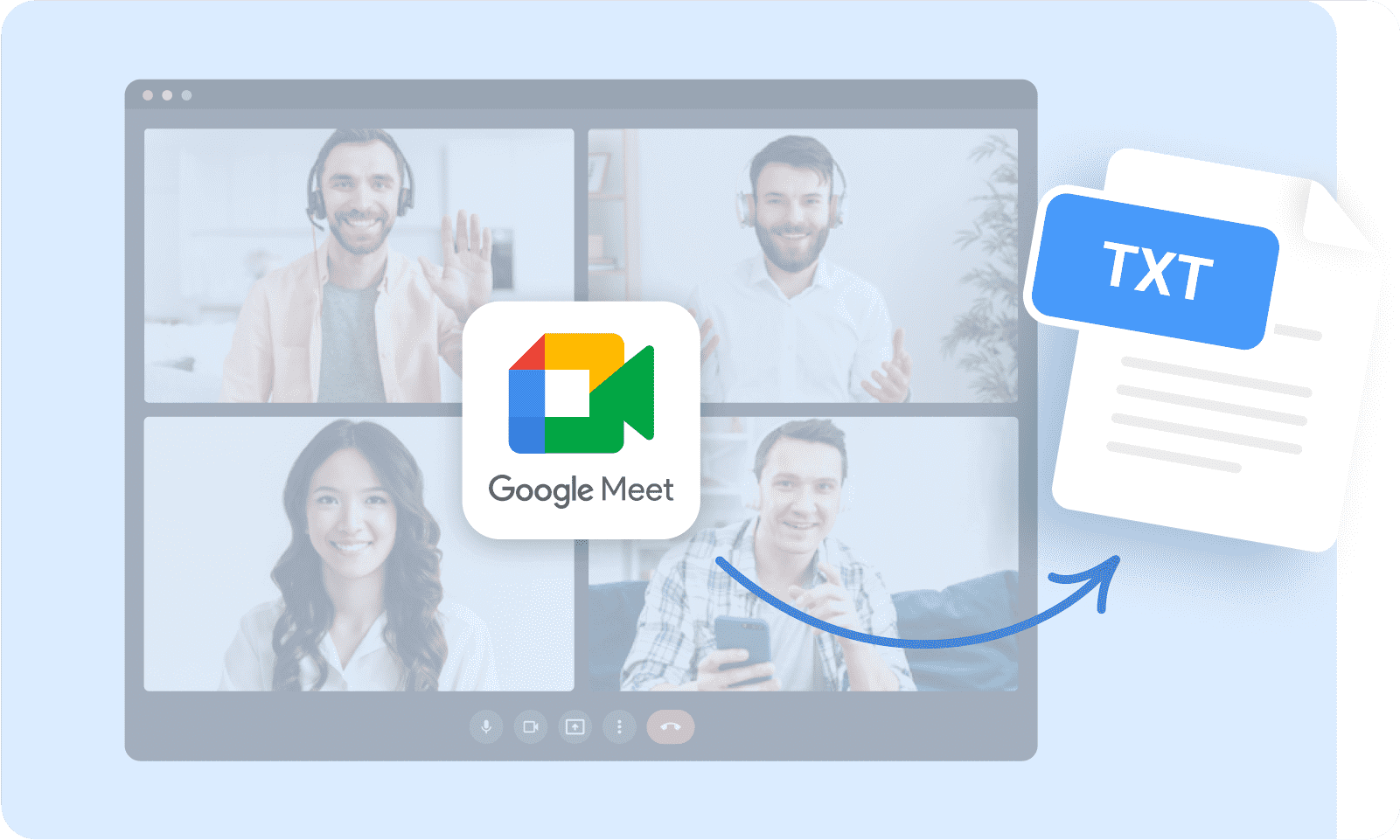
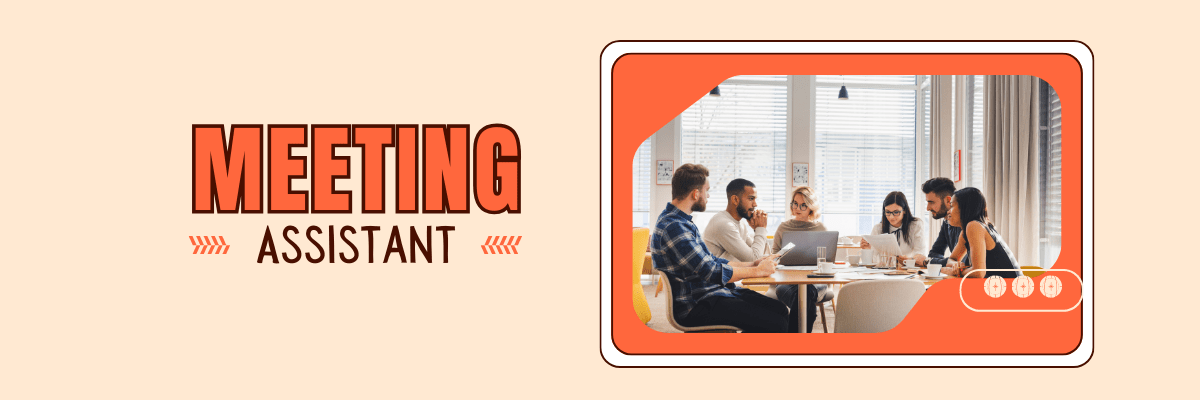
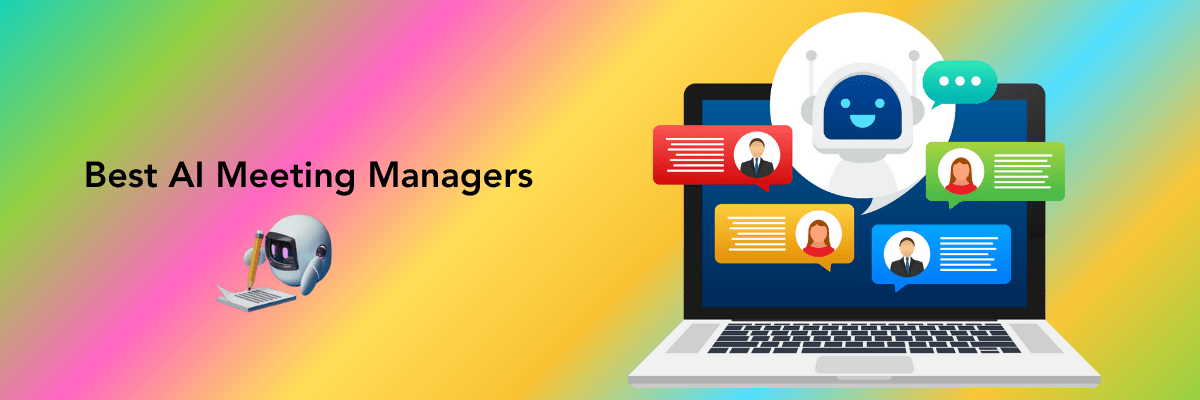
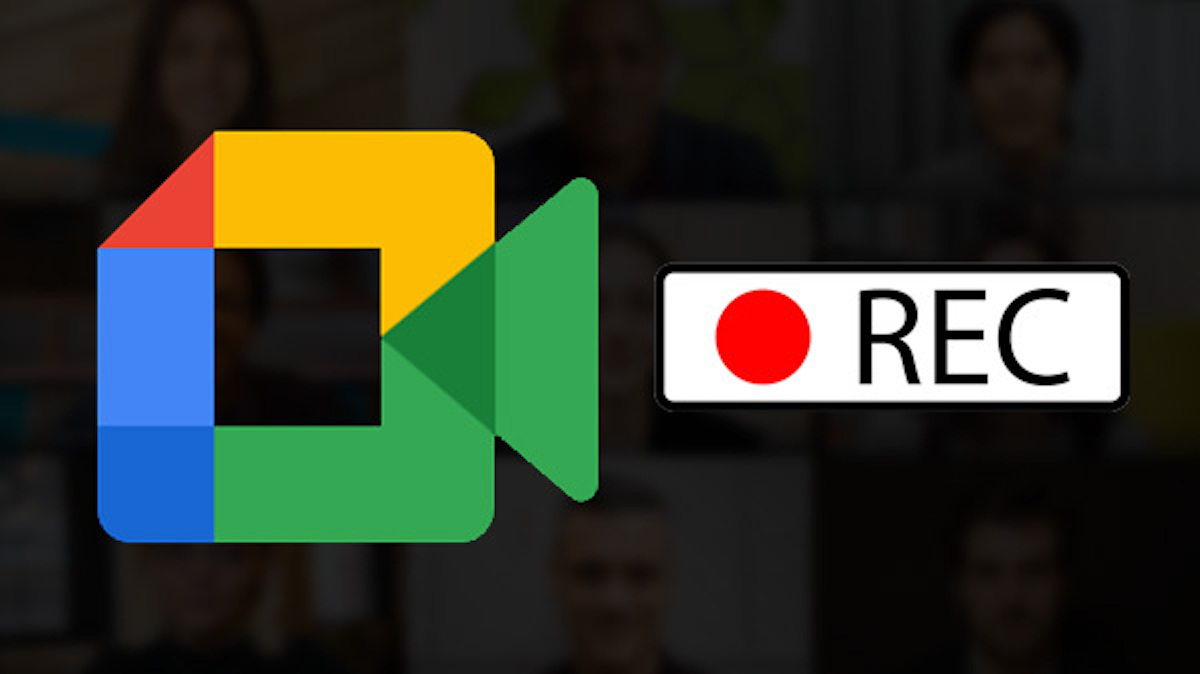
Tia Davidson
مدير المشروع
أستخدم Notta بانتظام لتحويل تسجيلات Google Meet الخاصة بي. أنا معجب ببساطته ودقة النسخ. من السهل البحث عن الرسائل الرئيسية التي أحتاج للعمل عليها بعد الاجتماعات. أوصي بشدة بالاستفادة من هذه الخدمة. إنها رخيصة وسهلة الاستخدام ولها وقت استجابة سريع!